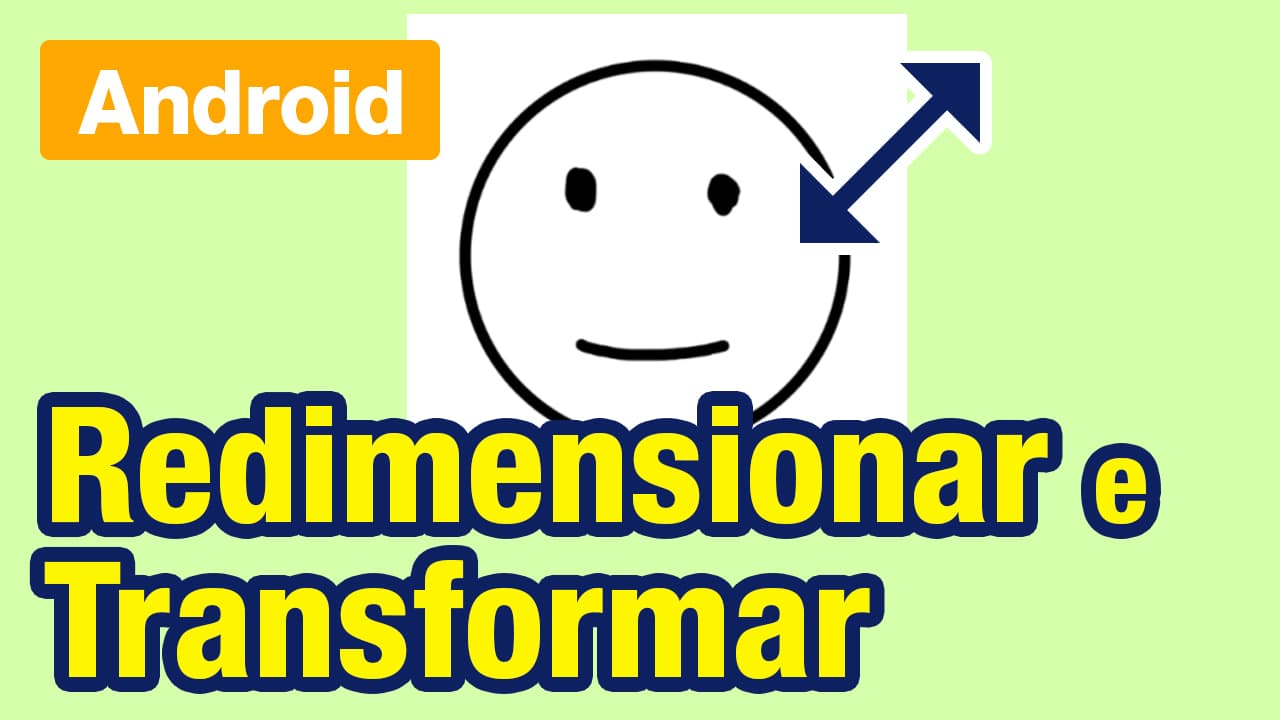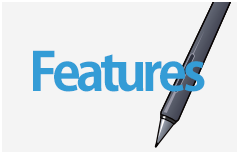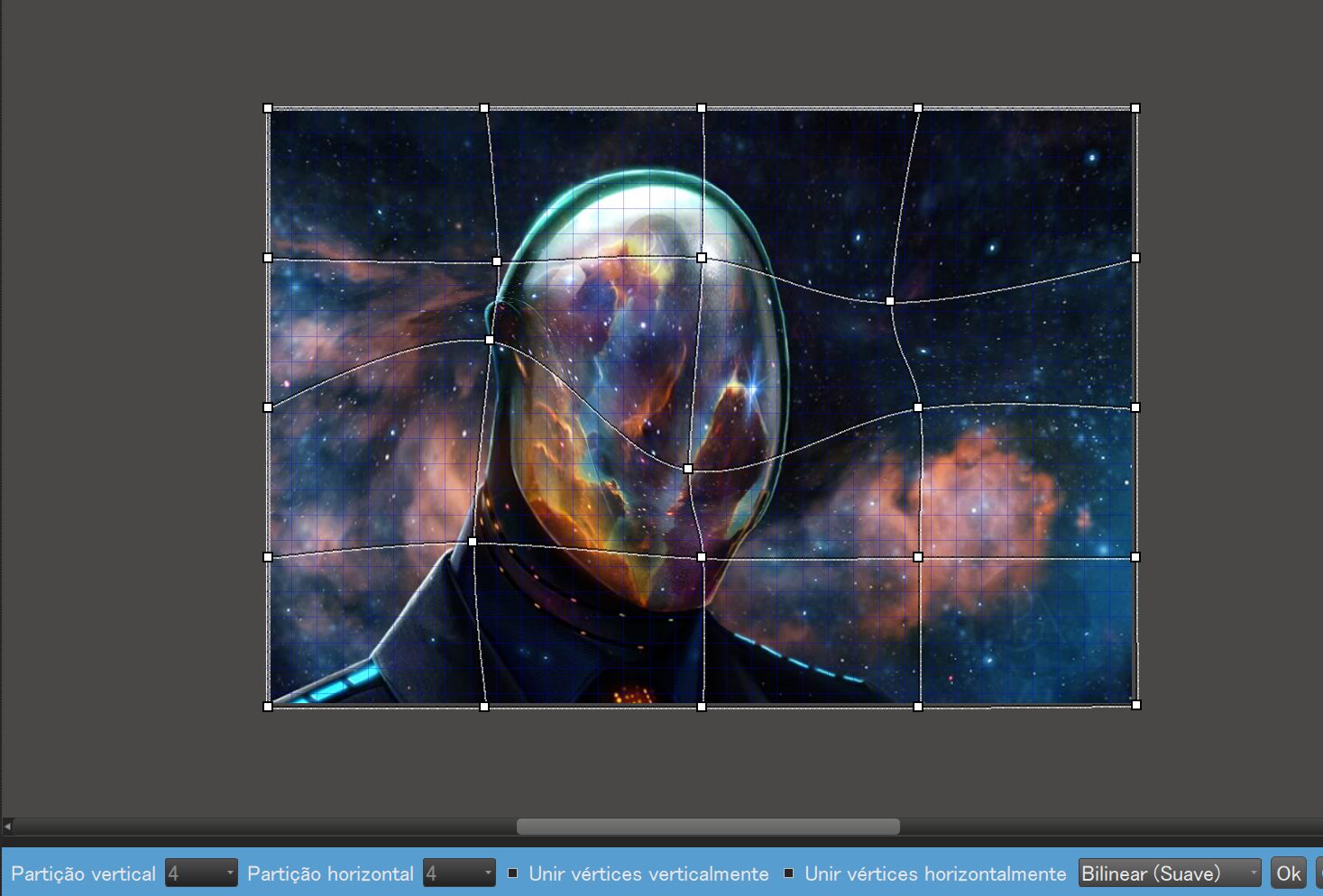2022.08.31
【Para iniciantes】Fácil com a Ferramenta Transformar! Técnicas de equilíbrio facial e corporal [para Smartphones]

Quando você sente que algo no rosto ou corpo está incomodando ou distorcido depois de ter terminado de desenhá-lo, pode ser um desequilíbrio.
Neste artigo, introduzimos uma maneira simples de lidar com tais “faces e corpos desequilibrados” usando a Ferramenta Transformar.
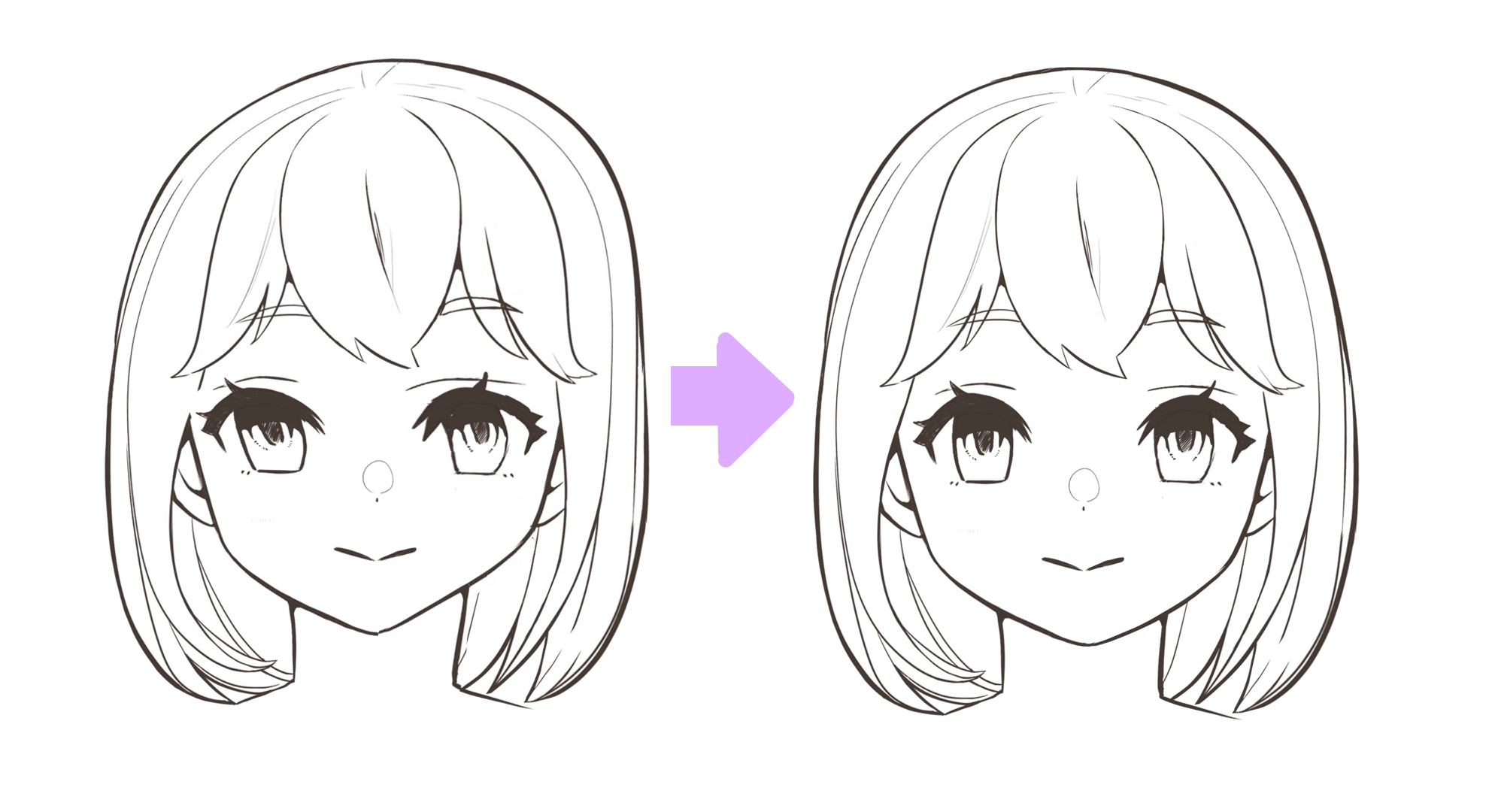
Index
1.Quando a posição ou o tamanho de uma parte está incomodando
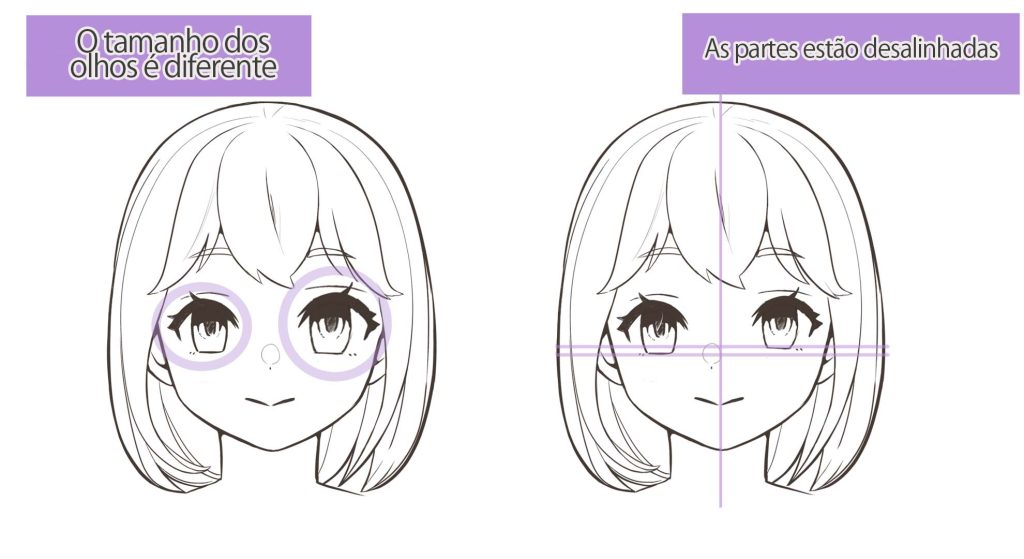
Se a posição ou o tamanho de uma parte estiver desconfortável, como na ilustração acima, use o “Transformar” para ajustá-la.
<Como ajustar o tamanho>
①Selecione a ‘Ferramenta Selecionar’ do ícone do pincel e selecione a parte a ser transformada.
(Poderá usar também a ferramenta caneta de seleção. Use o que for mais fácil para você).
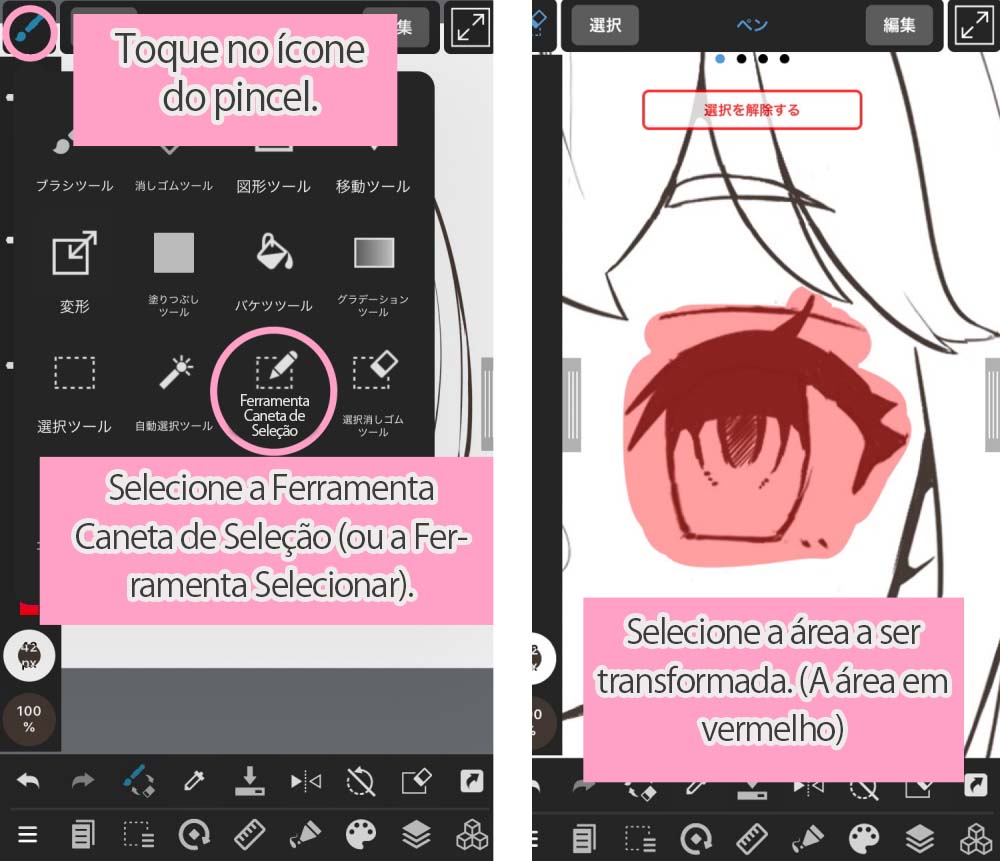
②Selecione ‘Transformar’ no ícone do pincel e use ‘+’ ou ‘-‘ ou arraste a borda do quadradinho de transformação para mudar seu tamanho.
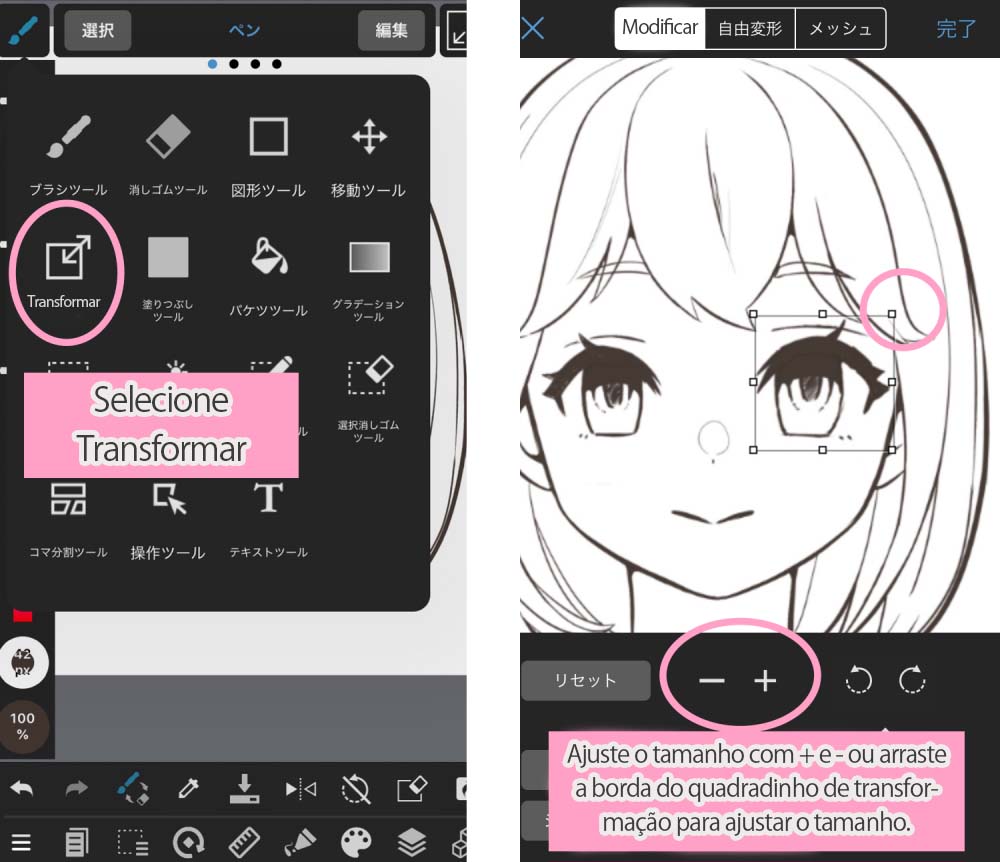
<Como mudar a posição>
Use o controlador na parte inferior da janela de Transformação para movê-la.
*Você também pode movê-la da mesma forma que na ferramenta Mover arrastando-a para dentro da caixa de Transformação.
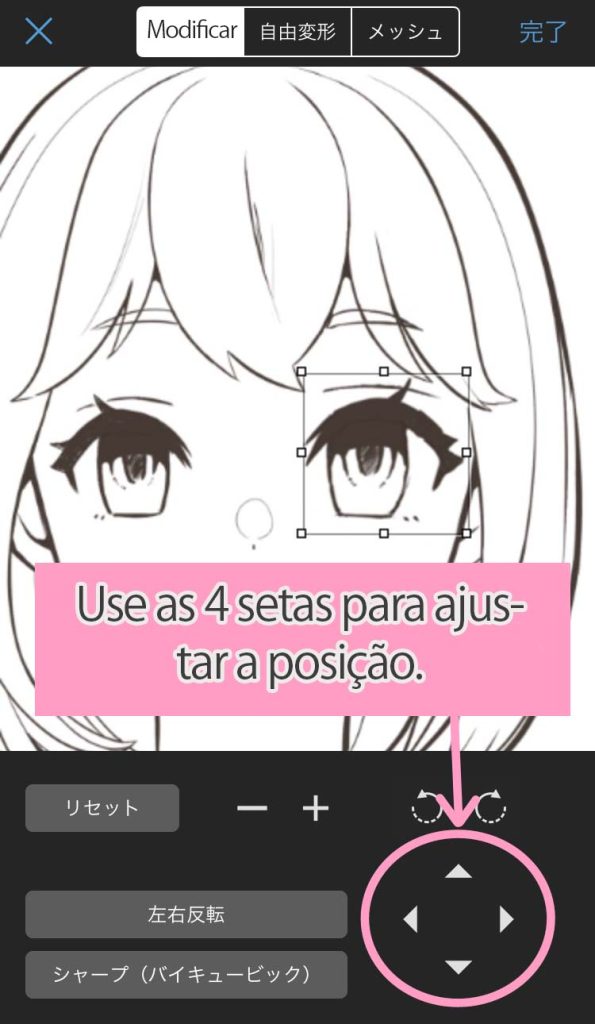
Embora a Ferramenta Transformar tenha a vantagem de ser capaz de mover as coisas um pouco e horizontalmente e verticalmente, não é tão rápido quanto a Ferramenta Mover, portanto é melhor usá-la em conjunto com a Ferramenta Mover.
2.Quando a face inteira é distorcida

Se a face inteira for distorcida em qualquer direção, como na ilustração acima, use a “Transformação Livre” para os ajustes.
<Qual é a diferença entre ‘Transformação livre’ e ‘Transformar’?>
Enquanto ‘Transformar’ muda a forma de toda a ilustração de uma vez, ‘Transformação Livre’ permite selecionar apenas um quadrado do canto para transformar.
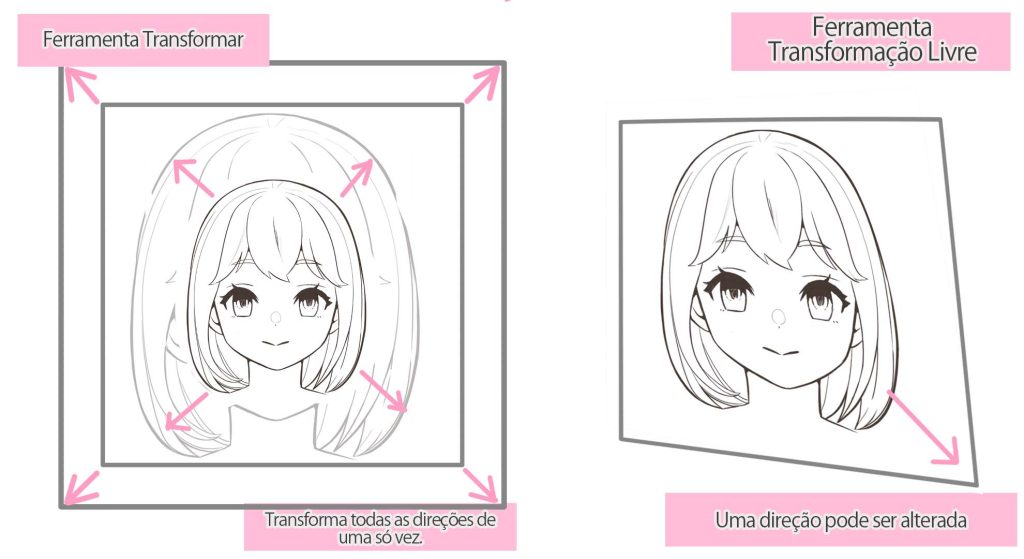
<Como corrigir distorções faciais>
①Selecione ‘Transformar’ no ícone do pincel e escolha ‘Transformação Livre’.
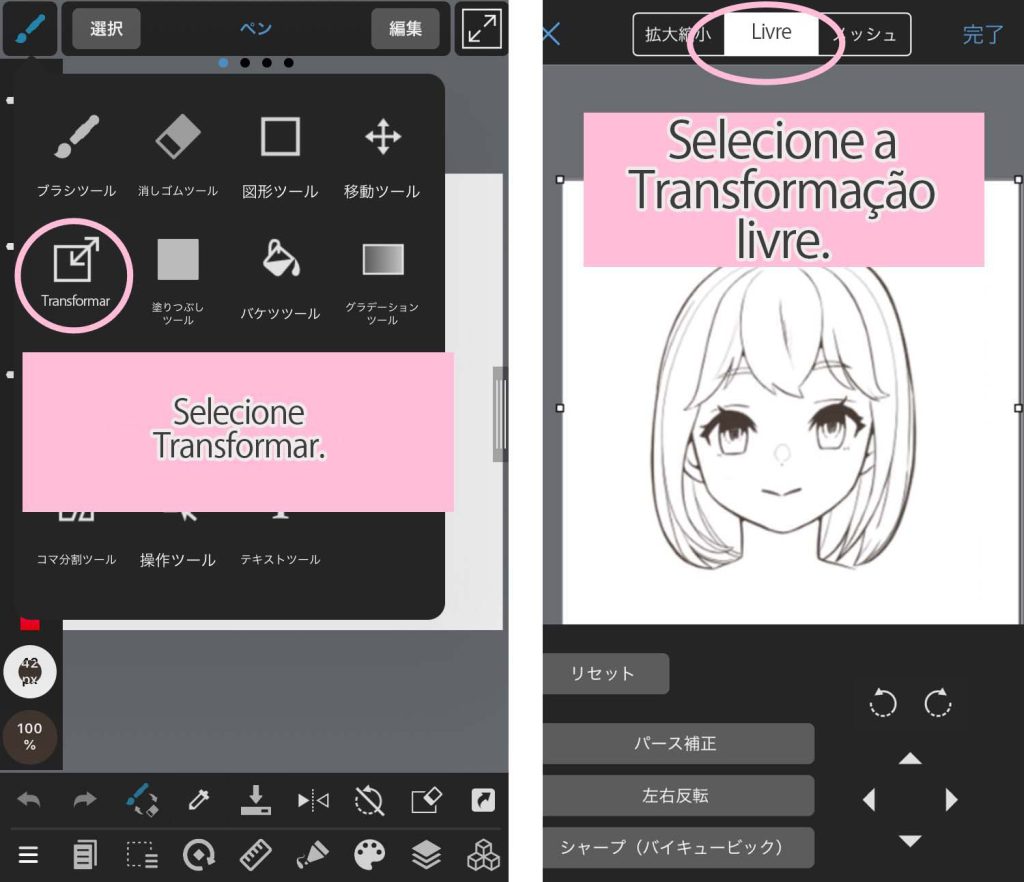
②Arraste a borda do quadradinho de Transformação na direção oposta àquela em que ela está sendo puxada.

3.Quando quiser mudar uma parte da linha ou forma
【Quando se quer mudar uma parte da forma】
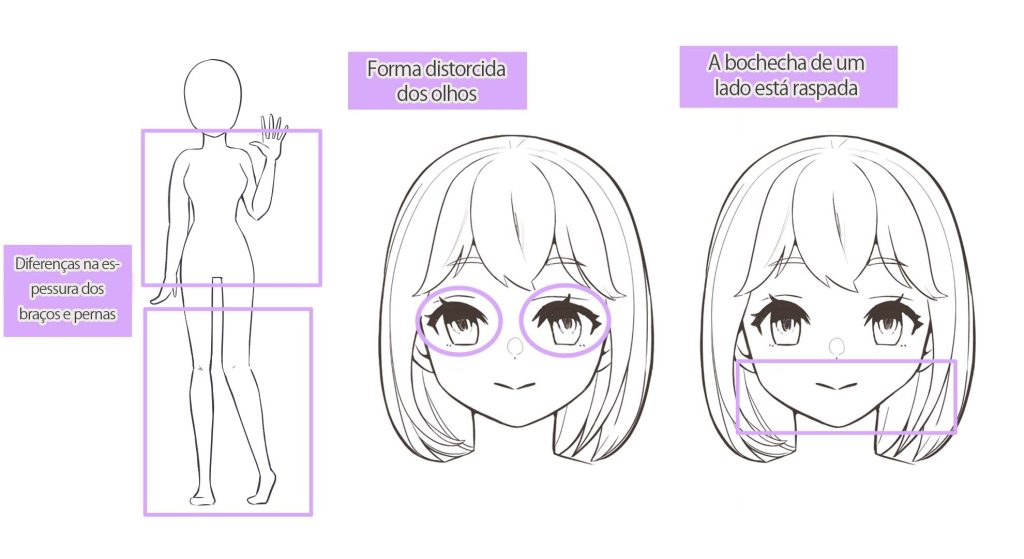
Se sentir um incômodo com uma parte, como acima, você pode usar ‘Transformação Livre‘ ou ‘Transformação Malha‘ para ajustá-la.
<O que é Transformação Malha?>
Esta ferramenta permite dividir em partições a caixa de Transformação tanto quanto desejar e alterar somente as partes que você quer.

<Como ajustar os olhos usando a Transformação livre>
①Selecione a ‘Ferramenta Caneta de Seleção’ do ícone do pincel e selecione a área a ser transformada.
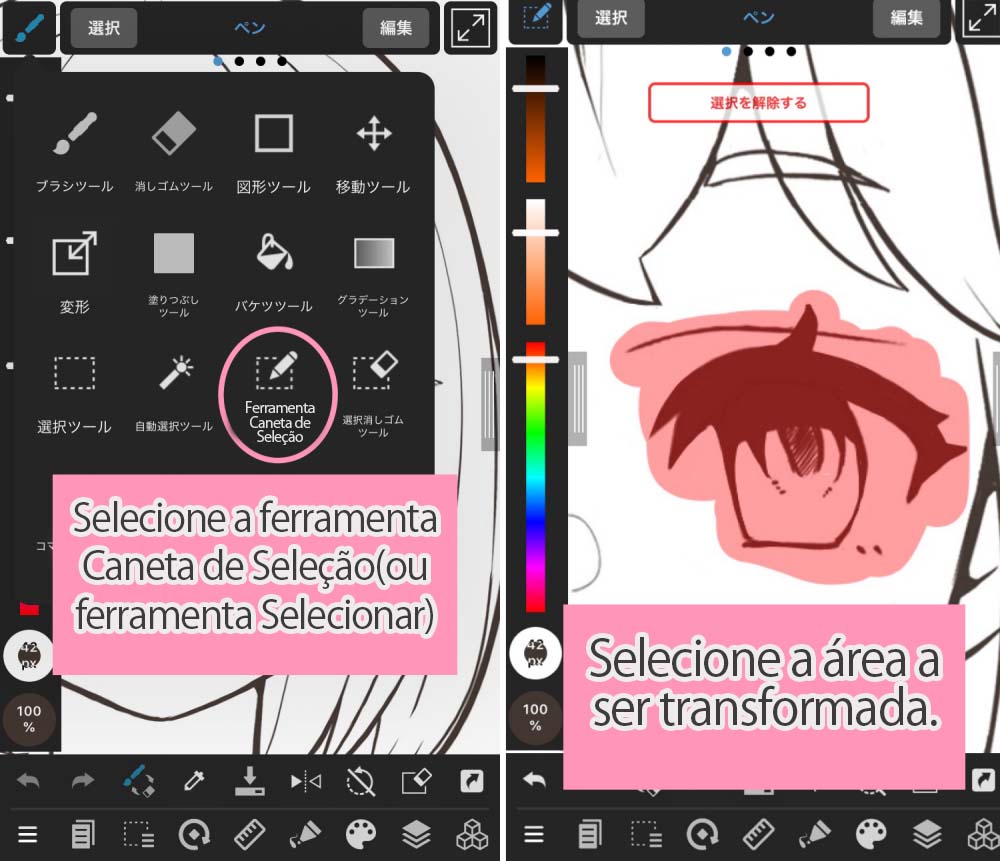
②Selecione ‘Transformar’ > ‘Transformação Livre’ a partir do ícone do pincel.
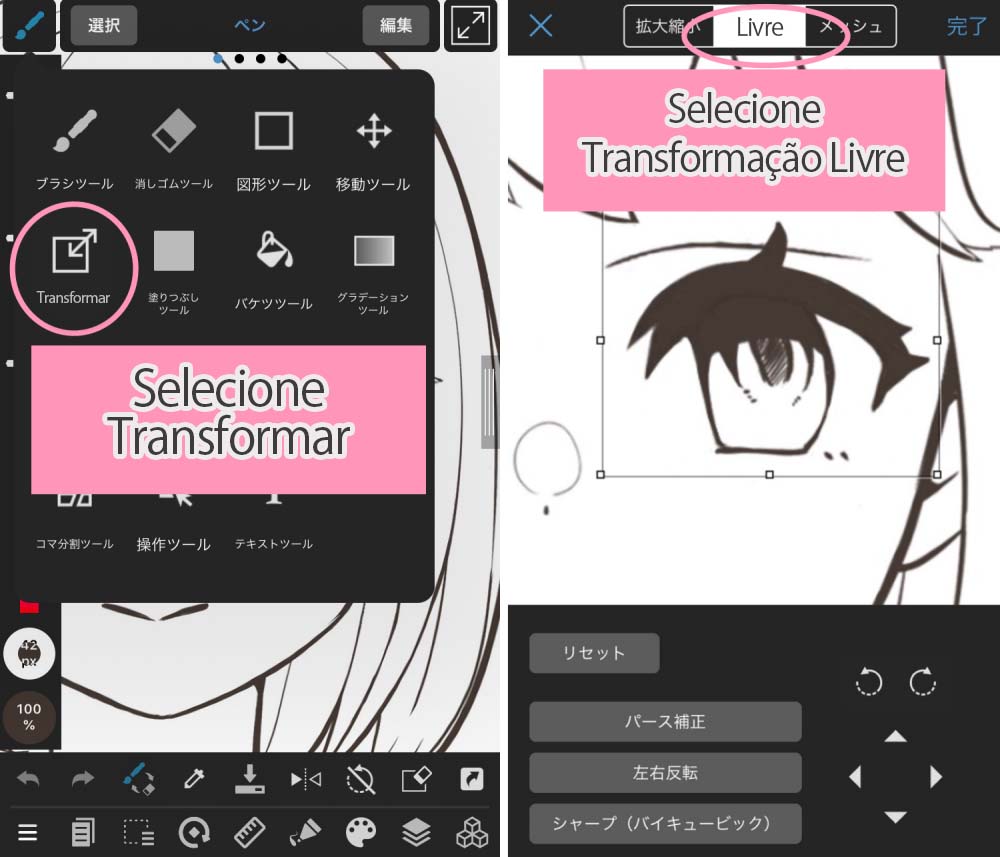
③Arraste a borda da caixa de Transformação na lateral que você deseja transformar e ajuste-a.
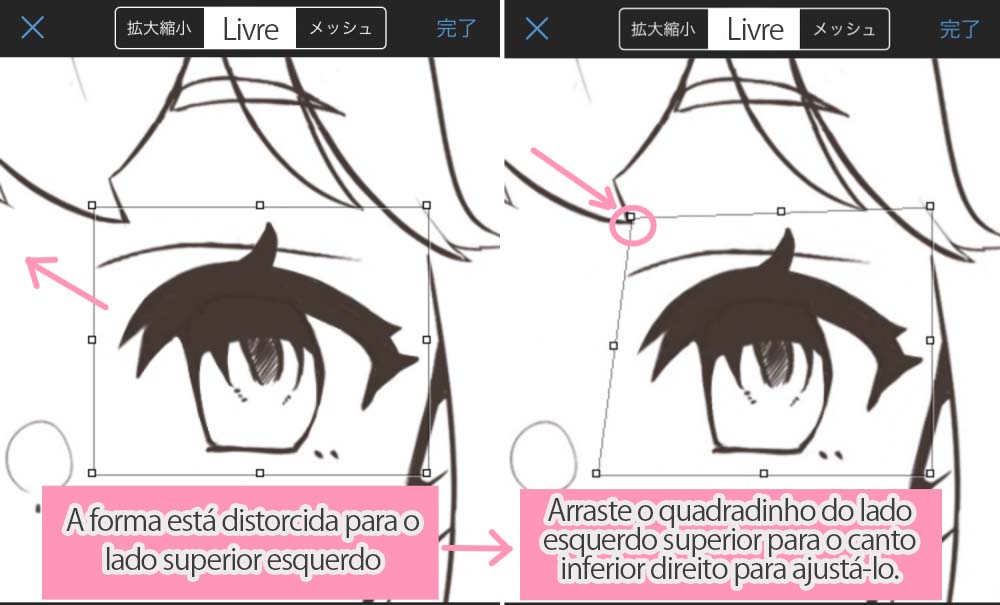
<Como ajustar os olhos usando a Transformação Malha>
①Selecione a ‘Ferramenta Caneta de Seleção’ do ícone do pincel e selecione a área a ser transformada.
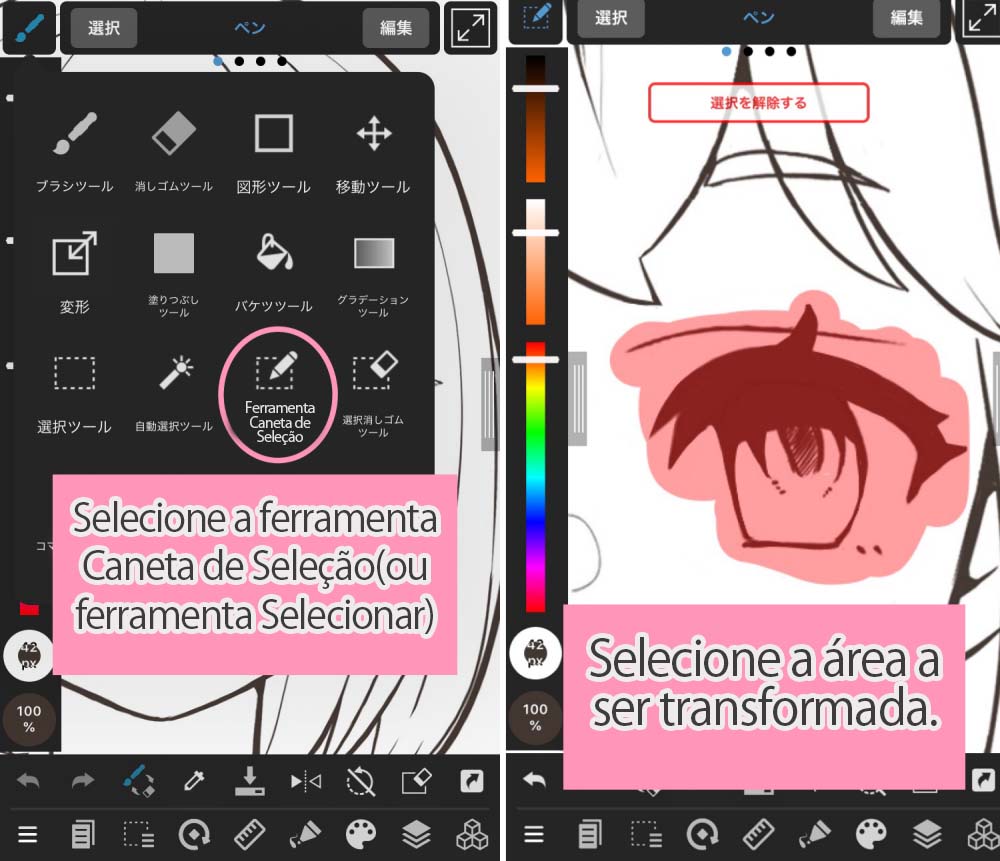
②No ícone do pincel, selecione ‘Transformar’ > ‘Transformar malha’ e ajuste as partições vertical e horizontal para ajustar a distorção.
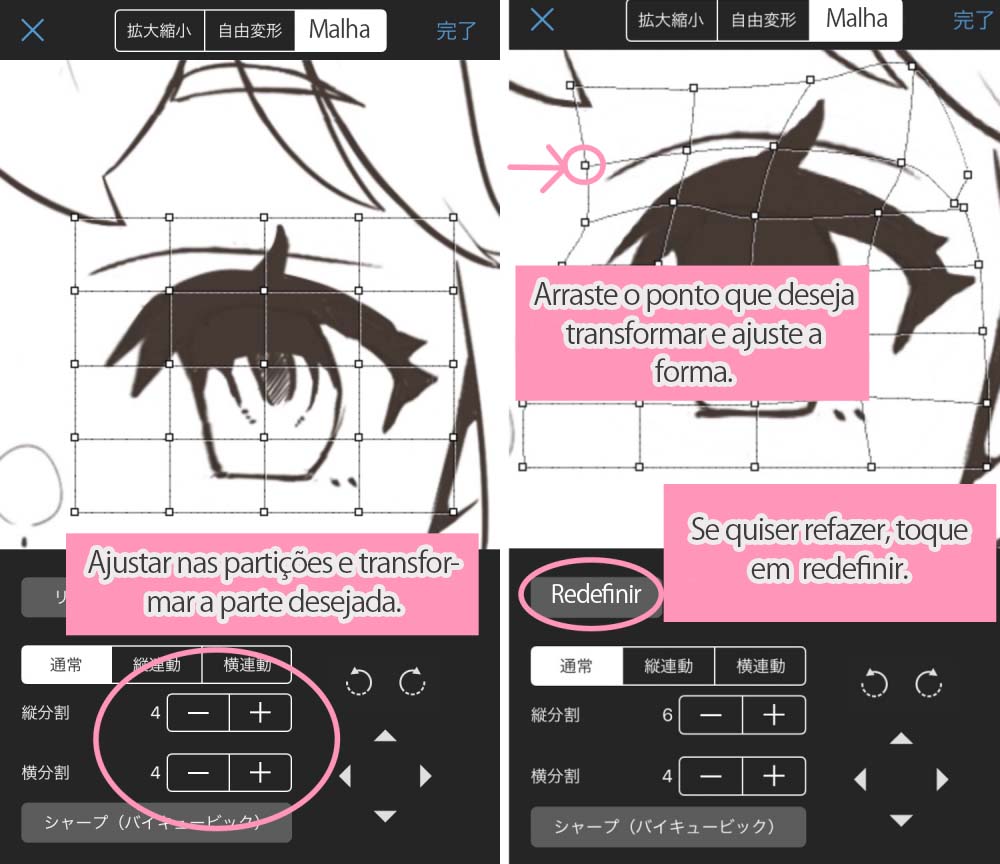
Esta ‘Transformação Malha’ pode ser usada para alterar áreas mais detalhadas.
Agora vamos corrigir outras distorções que não sejam os olhos.
<Quando uma bochecha é raspada>
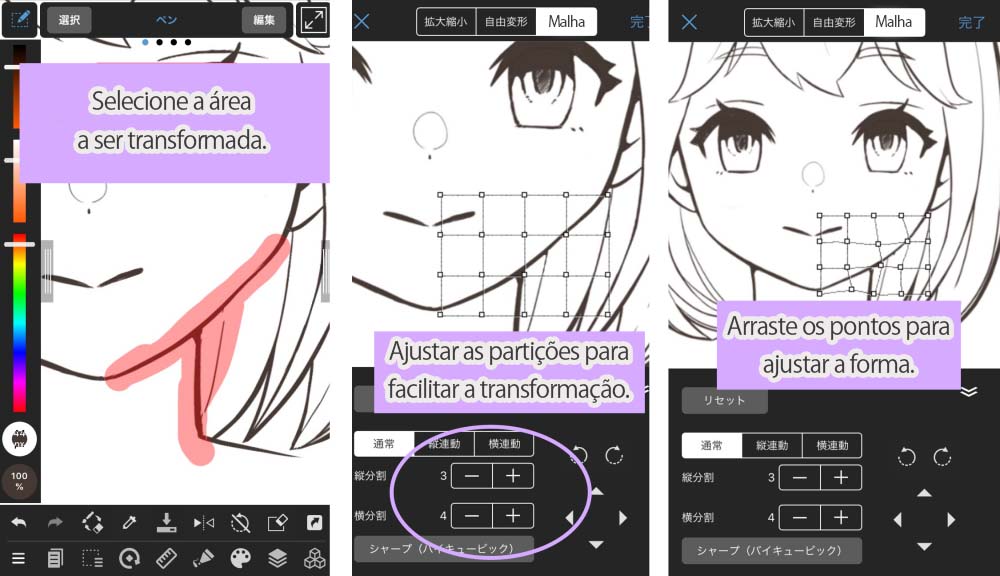
<Quando a espessura e o comprimento dos braços e pernas estão desequilibrados>
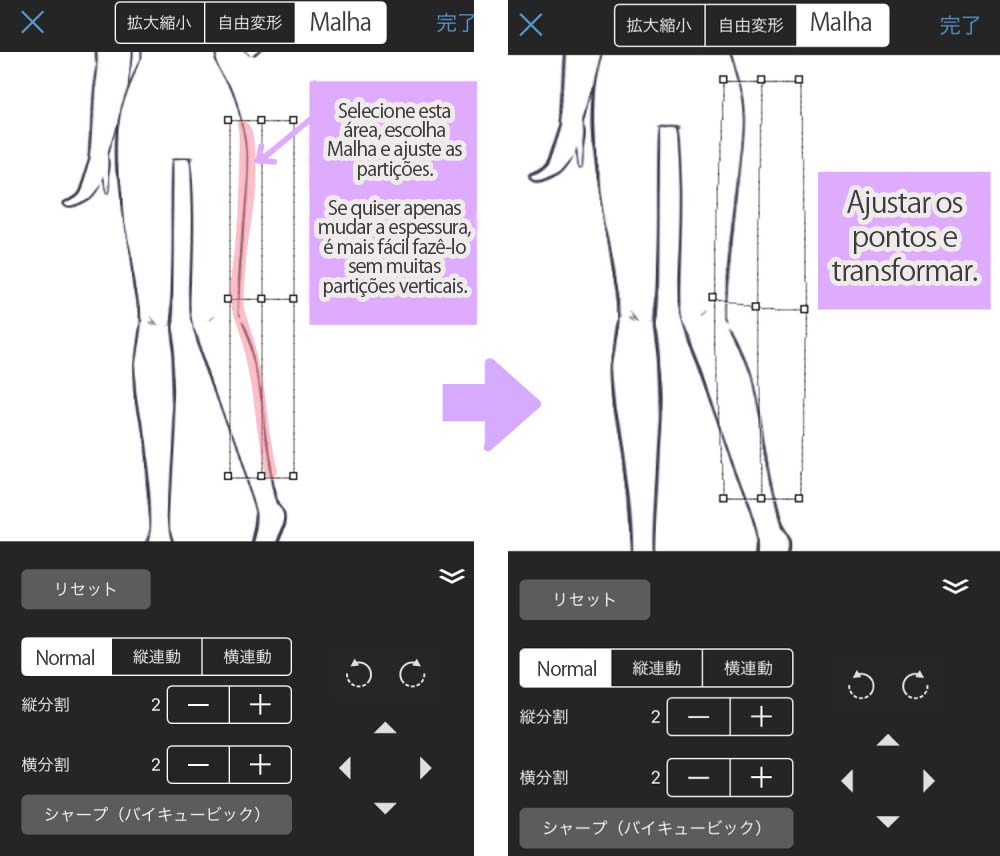
4.Finalização
Usando a Ferramenta Transformar, você pode facilmente ajustar a distorção do rosto e do corpo, portanto, se sentir que a sua ilustração está desequilibrada, tente usá-las.
▶︎Saiba mais sobre o uso da Ferramenta Transformar
【iPhone】Expandir, Contrato, Transformação Livre, Girar a imagem
▶︎Saiba mais sobre como usar a Transformação Malha
Muito útil! Vamos usar a função Transformar malha!
(Texto e imagens/sakaki)
\ We are accepting requests for articles on how to use /